 2024-01-14 19:11:01
2024-01-14 19:11:01

PDF文件在我们日常工作和学习中扮演着越来越重要的角色,但是你是否曾经遇到过需要在PDF文件中插入多边形的情况呢?或许是想给某个区域标记一个特殊的形状,或者是想突出某个重要的部分。无论是哪种情况,我们都可以通过一些简单的方法轻松实现!毕竟,谁说PDF只能是正方形的呢?让我们一起插入多边形,让你的PDF文件变得更加生动且引人注目吧!
PDF插入多边形
福昕PDF阅读器产品支持插入多边形功能。用户可以在PDF文档中插入多边形形状,以便突出显示特定区域或标记重要内容。通过选择多边形工具,用户可以自定义多边形的边数和形状,并将其插入到文档中的任何位置。此功能对于需要在PDF文档中进行标注、突出显示或注释的用户非常有用。此工具产品还提供了丰富的编辑功能,用户可以调整多边形的大小、颜色和透明度,以满足个性化需求。总之,此工具产品的多边形插入功能使用户能够更好地管理和标记PDF文档中的内容。
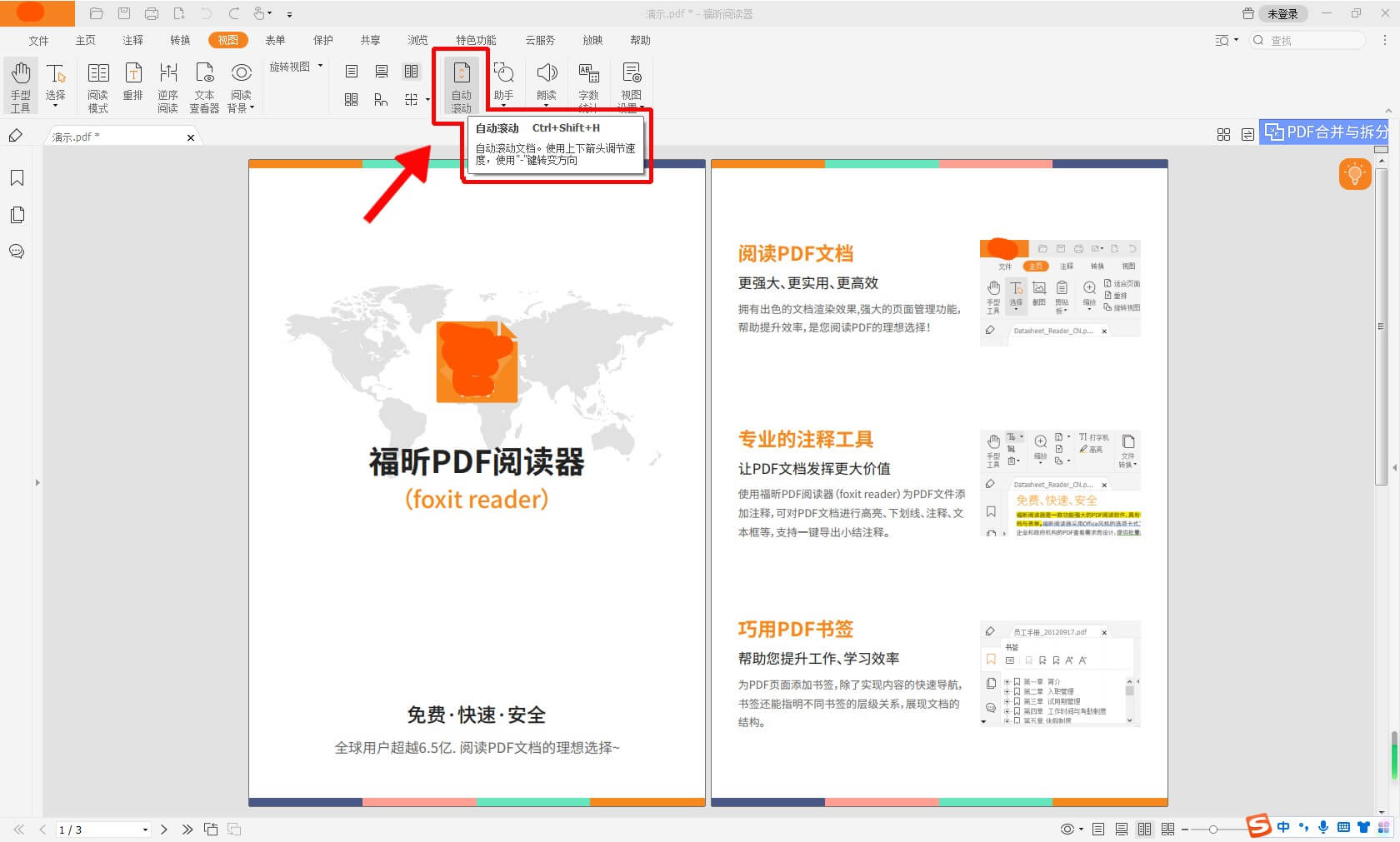
PDF怎么插入多边形? 具体教程!
在福昕PDF阅读器中,插入多边形非常简单。首先,打开需要编辑PDF文件。然后,在工具栏上找到“注释”选项,并点击它。接下来,在注释工具栏上选择“形状”选项。在弹出的菜单中,选择“多边形”工具。此时,你可以看到鼠标变为一个十字形状。点击PDF页面上的一个点,然后移动鼠标来调整多边形的大小。点击鼠标来确定多边形的形状。如果需要调整多边形的大小或位置,可以点击多边形并拖动它。如果需要更改多边形的颜色或边框样式,可以在注释工具栏上的“属性”选项中进行设置。完成后,保存PDF文件即可。
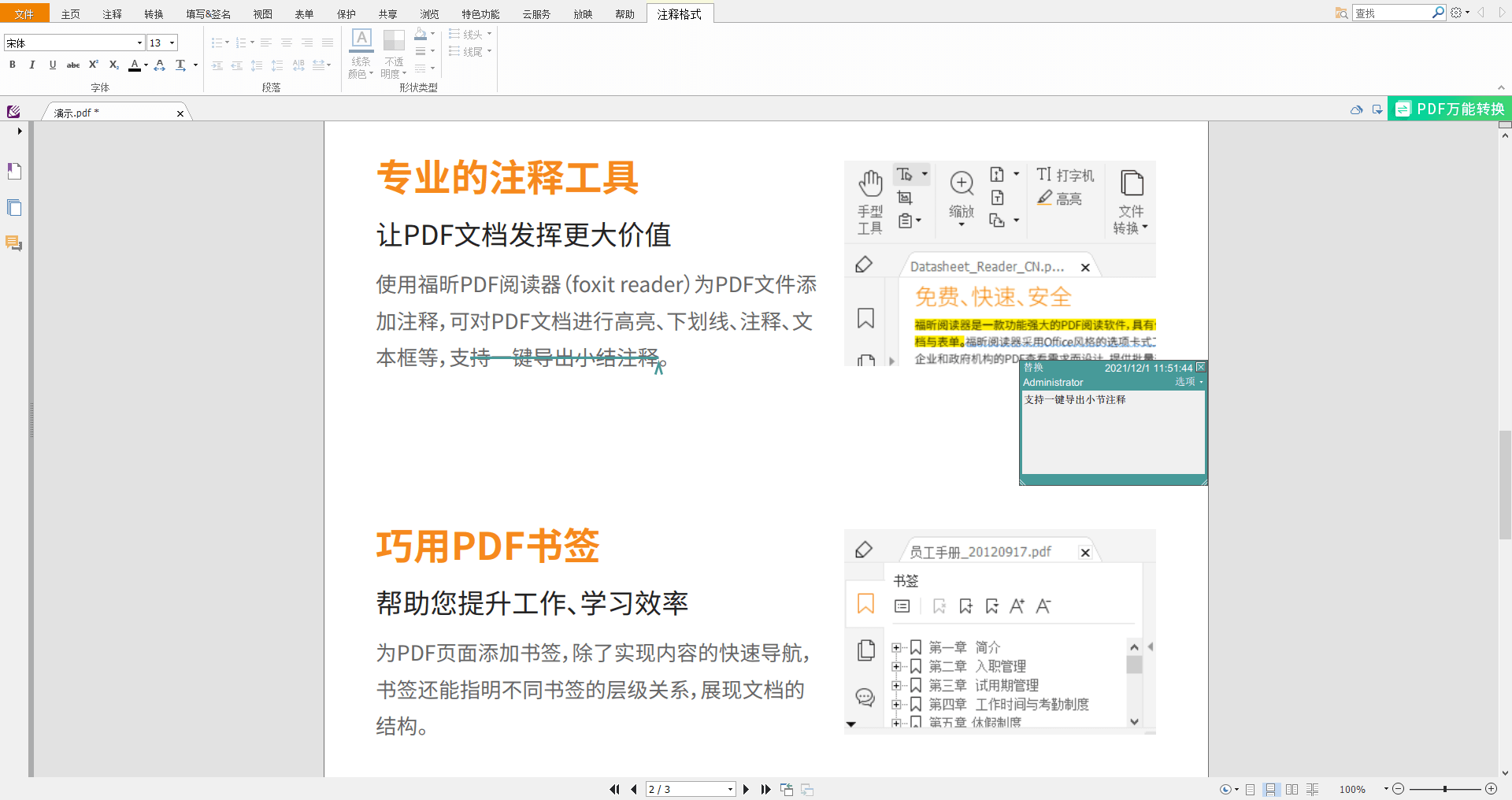
用户可以通过选择“编辑”菜单,然后点击“插入形状”来插入多边形。另外,用户还可以通过快捷键Ctrl+Shift+X来快速插入多边形。这个工具支持插入不同类型的多边形,如三角形、四边形、五边形等,用户可以根据需要选择合适的多边形进行插入。插入多边形后,用户还可以通过拖动和调整多边形的大小、位置来进行进一步的编辑。使用这个工具插入多边形简单方便,为用户提供了丰富的操作选项,使其能够轻松完成PDF文档的编辑工作。

 免费下载
免费下载

